Sauvegarder et restaurer les Jump Lists dans Windows 7/8
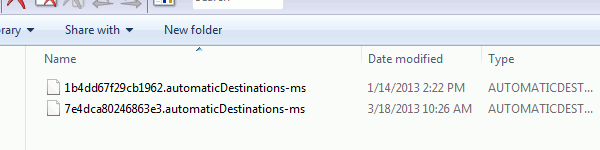
Pourquoi sauvegarder les Jump Lists
Les Jump Lists sont les listes rapides affichées depuis les icônes épinglées dans la barre des tâches. Elles offrent un accès direct à des documents récents, des tâches ou des emplacements. Sauvegarder ces fichiers permet de retrouver vos raccourcis et historique lorsque vous changez de PC ou réinstallez Windows.
Sauvegarder les Jump Lists sous Windows
Le processus de sauvegarde est simple. Ouvrez l’Explorateur Windows et accédez aux deux emplacements suivants :
%APPDATA%\Microsoft\Windows\Recent\AutomaticDestinationset
%APPDATA%\Microsoft\Windows\Recent\CustomDestinations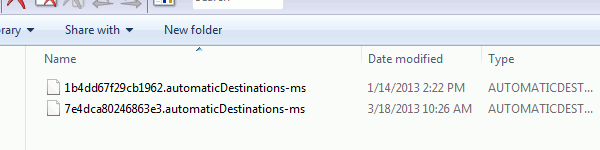
Copiez tous les fichiers présents dans ces deux dossiers vers un dossier de sauvegarde. Les noms de fichiers contiennent souvent une référence à l’application à laquelle ils appartiennent, ce qui aide à identifier chaque fichier.
Important : Conservez l’arborescence et les fichiers intacts. Ne modifiez pas les noms de fichiers si vous prévoyez de restaurer les Jump Lists plus tard.
Option automatique : script .bat
Vous pouvez automatiser la sauvegarde avec un script .bat. Ce script crée généralement un dossier “Jump-Lists-Backup” sur votre Bureau et y copie les fichiers des deux dossiers ci‑dessus.
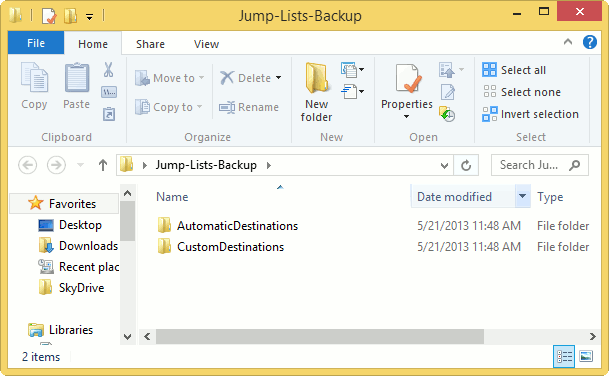
Conservez ce dossier tel quel. Si vous le déplacez ou le renommez, le script de restauration pourrait ne pas le trouver.
Restaurer les Jump Lists
Pour restaurer, copiez simplement les fichiers sauvegardés dans les mêmes emplacements d’origine :
%APPDATA%\Microsoft\Windows\Recent\AutomaticDestinationset
%APPDATA%\Microsoft\Windows\Recent\CustomDestinationsPuis redémarrez l’Explorateur Windows :
- Ouvrez le Gestionnaire des tâches (Ctrl+Maj+Échap).
- Trouvez “Explorateur Windows”, sélectionnez-le et choisissez “Redémarrer”.
Vous pouvez aussi utiliser le script de restauration (.bat) si votre dossier “Jump-Lists-Backup” est présent sur le Bureau. Lors de la restauration, l’écran peut clignoter brièvement le temps que l’Explorateur se rafraîchisse.
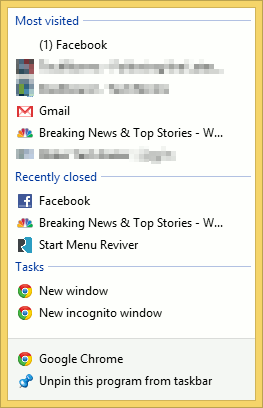
Après la restauration, ouvrez les Jump Lists pour vérifier qu’elles correspondent à l’état sauvegardé.
Méthodologie rapide (mini-sop)
- Sur l’ancien PC :
- Fermez les applications utilisant beaucoup d’éléments récents pour réduire les conflits.
- Ouvrez les deux dossiers indiqués ci‑dessus.
- Copiez tout le contenu dans un dossier nommé “Jump-Lists-Backup” sur le Bureau.
- Sauvegardez ce dossier sur un support externe ou dans le cloud (Dropbox, OneDrive).
- Sur le nouveau PC :
- Copiez “Jump-Lists-Backup” sur le Bureau.
- Exécutez le script de restauration ou copiez manuellement les fichiers dans les dossiers d’origine.
- Redémarrez l’Explorateur Windows et vérifiez.
Alternatives et approches complémentaires
- Synchronisation cloud : placez le dossier de sauvegarde dans Dropbox/OneDrive et synchronisez automatiquement entre machines.
- Export manuel : pour chaque application critique, notez les fichiers récents importants avant la migration.
- Sauvegarde périodique : planifiez une copie régulière si vous dépendez fortement des Jump Lists.
Quand la restauration échoue (contre‑exemples et résolutions)
- Versions différentes de l’application : si les deux PCs n’ont pas la même version d’un programme, ses Jump Lists peuvent être incomplètes. Solution : installez la même version avant de restaurer.
- Profils utilisateurs différents : les Jump Lists sont liées au profil Windows. Assurez‑vous d’utiliser le même nom d’utilisateur / profile.
- Permissions : si vous n’avez pas les droits nécessaires, la copie peut échouer. Exécutez l’explorateur ou le script en tant qu’administrateur.
Compatibilité et bonnes pratiques
- Fonctionne sur Windows 7 et Windows 8. Les versions ultérieures de Windows peuvent stocker ou traiter ces données différemment.
- Ne mélangez pas des fichiers provenant de profils très différents (par ex. domaine vs. local) sans vérification.
- Testez la restauration sur un PC non critique avant de l’appliquer en production.
Liste de vérification rapide
- Avoir un dossier “Jump-Lists-Backup” complet sur le Bureau.
- Vérifier que les deux dossiers source ont été copiés.
- Transférer le dossier sur le nouveau PC (cloud ou clé USB).
- Redémarrer l’Explorateur Windows après copie.
- Vérifier les Jump Lists pour vérifier l’intégrité.
Glossaire (en une ligne chacun)
- Jump Lists : listes rapides attachées aux icônes épinglées de la barre des tâches.
- %APPDATA% : variable d’environnement Windows qui pointe vers le dossier AppData\Roaming de l’utilisateur.
- .bat : script batch Windows exécuté par l’interpréteur de commandes.
Résumé
Sauvegarder et restaurer les Jump Lists est une opération simple mais puissante pour conserver vos raccourcis et historiques entre machines. Copiez les fichiers des dossiers AutomaticDestinations et CustomDestinations, conservez le dossier de sauvegarde intact, et restaurez-les au même emplacement avant de redémarrer l’Explorateur. En cas de problème, vérifiez les versions d’applications, les profils utilisateur et les permissions.
Notes :
- Utilisez la synchronisation cloud pour automatiser le transfert entre deux PCs.
- Testez la procédure sur un système non critique avant une migration majeure.
Fin.
Matériaux similaires

Installer et utiliser Podman sur Debian 11
Guide pratique : apt-pinning sur Debian

OptiScaler : activer FSR 4 dans n'importe quel jeu
Dansguardian + Squid NTLM sur Debian Etch

Corriger l'erreur d'installation Android sur SD
